- 返回
- Win7怎么切换双显卡
Win7怎么切换双显卡?Win7设置双显卡的详细教程
2016-05-03 17:52作者:quers
如果你的笔记本电脑是双显卡的Win7,那么玩游戏或者使用动画处理软件的时候会感觉一卡一卡的,那是因为一直使用的是集成显卡,运作的时候并没有独立显卡处理速度快,那么Win7双显卡切换怎么设置呢?
步骤如下:
1、电脑上安装了完整版的显卡驱动,显卡是AMD的只需要在桌面空白处点击右键选择【配置可交换显示卡】;
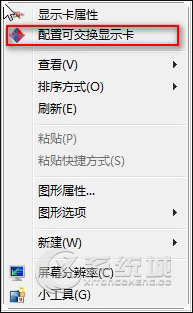
2、进入可切换显卡设置界面,建议关闭打开的应用程序,然后再切换显卡,图形处理单元下在的高性能GPU就是独立显卡,而省电GPU就是主板集成的显卡了。点击上面的按钮就可以实现切换;
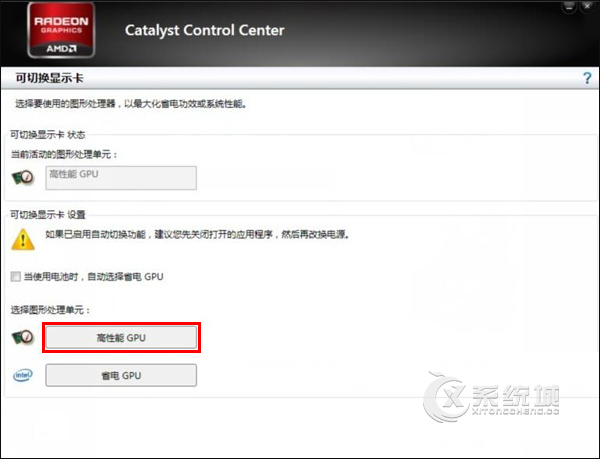
3、确定是否要切换图形处理器点击【更改】;
4、此时显示器会闪烁或变成空白不要着急等上几秒就会正常的。在右下角处会提示【切换完成,下在在使用高性能GPU】说明切换成功;
5、如果要改回去则和第一步是一样的,然后第二第选择的时候选【省电GPU】;
以上为AMD ATI独立显卡示例,如果你的笔记本是双显卡的系统,不妨设置一下。更多关于显卡切换的教程大家可以了解下:《Windows7笔记本双显卡如何切换到独立显卡》
标签:双显卡
分享给好友:
相关教程
更多